Non sorprende che Disney Dreamlight Valley abbia una modalità foto. Dopotutto, quasi tutti i giochi al giorno d’oggi includono una modalità foto di qualche tipo. Una volta ottenuto l’accesso a questa funzione, puoi iniziare a scattare foto di te stesso con tutti i tuoi personaggi Disney preferiti, da Stitch a Moana e altro ancora. Tutto quello che devi fare è estrarre il tuo pratico telefono dandy. Ecco come utilizzare la modalità foto in Disney Dreamlight Valley.
Come utilizzare la modalità foto
Non è necessario fare nulla di specifico per sbloccare la funzione della modalità foto. Potrai accedervi dopo poco tempo nella storia. Quando entri per la prima volta nella Dreamlight Valley, dovrai parlare con Merlin e completare un compito per lui. Una volta completato, avrai accesso alla tua casa. È a questo punto che sbloccherai un sacco di nuove funzionalità come il guardaroba e la modalità foto.
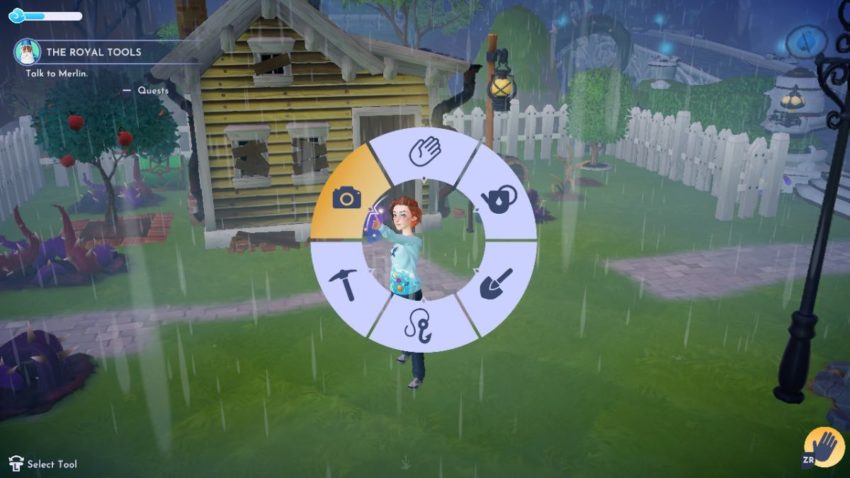
Per estrarre il telefono, tieni premuto il pulsante degli strumenti. Questo è il pulsante ZR su Switch, R2 su PlayStation e RT su Xbox. Una volta aperta la ruota degli strumenti, seleziona l’icona del telefono per fare in modo che il tuo personaggio estragga il telefono.
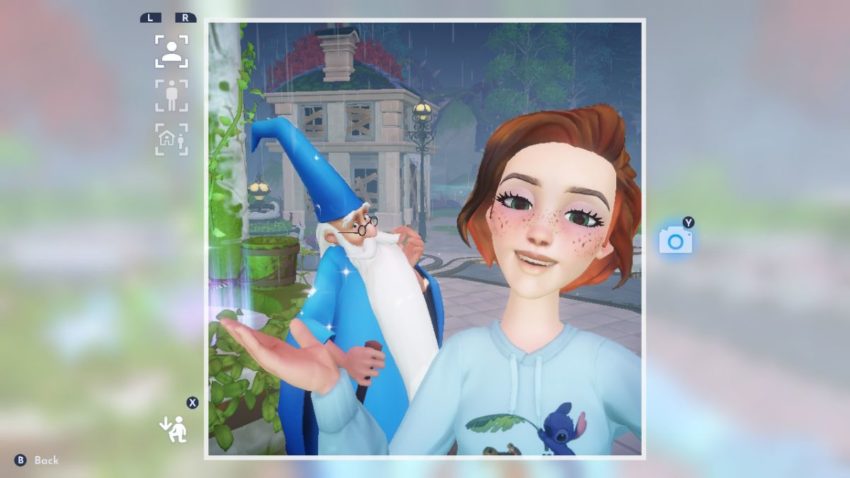
Ora che hai il telefono fuori, premi il pulsante Y su Switch, il pulsante X su Xbox e il pulsante quadrato su PlayStation per attivarlo. Questo metterà automaticamente la fotocamera del telefono in modalità selfie. Da qui, puoi utilizzare i pulsanti del paraurti per cambiare le modalità della fotocamera in selfie, corpo intero o vista cielo. Una volta che hai scattato, premi lo stesso pulsante che hai utilizzato per attivare il telefono per scattare una foto. Se punti la telecamera verso uno qualsiasi degli NPC, questi poseranno accanto al tuo personaggio. Assicurati di cronometrare correttamente la foto poiché posano automaticamente.

